La función Colecciones es una opción especial en Microsoft Edge, por lo que apostamos a que está ansioso por descubrir cómo habilitarla y usarla. Colecciones está ahí para permitirle almacenar sitios web, imágenes y otro contenido de páginas web para referencia posterior.
Aún más, puede reorganizar elementos, agregar notas o resaltar contenido específico. La conclusión es que puede usar esto para facilitar el trabajo en un documento de investigación, sin tener que copiar y pegar entre Word y el navegador, ya que las colecciones se pueden exportar tanto a Excel como a Word..
La función ahora está disponible en los canales Edge Insider Canary y Dev. Solo prepárese para habilitarlo manualmente, siguiendo los pasos que se detallan a continuación.
¿Cómo puedo habilitar y usar la función de colecciones de Microsoft Edge??
1. Habilite la función de colecciones de Microsoft Edge
- Abierto Microsoft Edge desde Menu de inicio.

- Haga clic en el Botón de inicio.
- Luego, haga clic en el Mosaico de Microsoft Edge que se muestra en el panel derecho del menú Inicio.
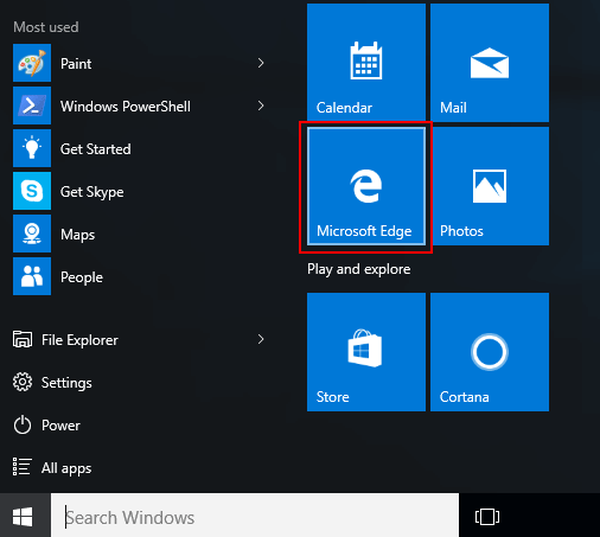
- Escriba la siguiente ruta en la barra de direcciones: edge: // banderas # colecciones de bordes.
- Utilice el menú desplegable de la derecha y seleccione el Habilitado opción.

- Reinicie el navegador para aplicar los cambios..
- Cuando se relanza Edge, notará el nuevo ícono junto a la barra de direcciones.
¿Le preocupa ahora la estética de su navegador? Echa un vistazo a los mejores temas de Microsoft Edge para que tus preocupaciones desaparezcan.
2. Utilice la función de colecciones de Microsoft Edge
- Abierto Microsoft Edge.
- Haga clic en el Botón de recopilación junto a la barra de direcciones.
- A continuación, seleccione Iniciar nueva colección.
- Escriba un nombre significativo.
- prensa Entrar.
- Comience a visitar los sitios web que desea recopilar.
- Siéntase libre de agregar cualquier página web que desee a su colección seleccionando Agregar página actual en la parte superior del panel.
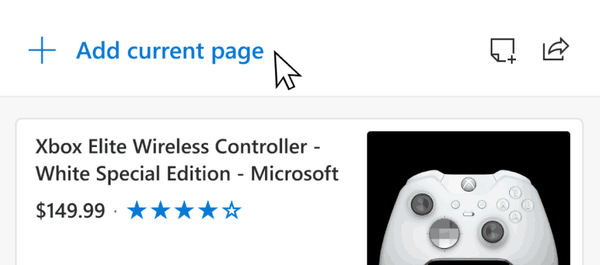
- También puede agregar texto a la colección. Simplemente resáltelo en la página y arrástrelo al panel de colecciones.
- Este procedimiento también funciona con imágenes.
- Si le gusta un enlace, arrástrelo y suéltelo para agregarlo a su lista.
- Cuando agrega contenido a las colecciones, Microsoft Edge crea una tarjeta visual para un reconocimiento rápido del contenido. Revise el contenido haciendo clic en el tarjeta visual en el Panel de colecciones.
- Después de completar los pasos, también puede mueve tu contenido. Simplemente haga clic en un elemento y arrástrelo y suéltelo en la posición que prefiera.
- Para agregar sus propias notas directamente a una colección, seleccione el Agregar icono de nota desde la parte superior del panel Colecciones.
- Si tu quieres para eliminar contenido, Coloca el cursor sobre el elemento, selecciona el cuadro que aparece en la esquina superior derecha y finalmente selecciona el Eliminar icono.
- Haga clic en el Botón de compartir en la parte superior derecha del panel si lo desea exportar todo a una hoja de cálculo de Excel o Word.
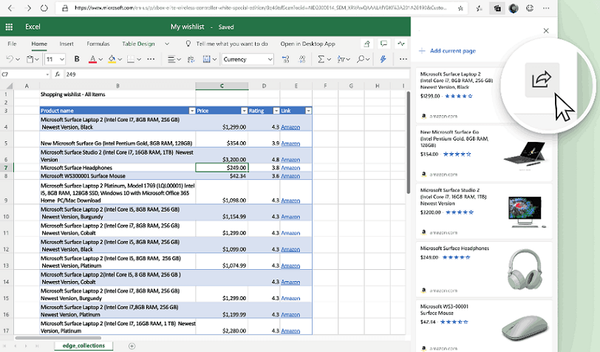
¿Esta función le hace pensar en la antigua función de notas vinculadas con tecnología de Internet Explorer de las aplicaciones de escritorio de OneNote? En los viejos tiempos, esta función también vinculaba automáticamente pasajes de texto a páginas web en el navegador..
Aunque todavía está en desarrollo, Colecciones parece prometedor. Hagas lo que hagas en la Web, intentará ayudarte.
Si está planeando un viaje, lo ayudará a recopilar y reunir información sobre el viaje. Si está organizando su lista de compras semanal, úsela para recopilar y comparar los artículos deseados.
Ningún otro navegador ofrece una experiencia integrada similar por ahora, así que ¿por qué no intentarlo??
 Friendoffriends
Friendoffriends




